Использование макросов
В редакторе схем имеется возможность записать последовательность выполнения отдельных команд в файл, который называется файлом макрокоманд, и затем повторно выполнить его. Например, в такой файл можно записать команды прокладки цепи и размещения ее имени. Созданный файл макрокоманд записывается во временную память. Такой файл можно выполнить только в течение текущей сессии работы с Capture. Чтобы присвоить этому файлу уникальное имя, необходимо указать его в диалоговом окне Configure Macro. В связи с тем, что файлами макрокоманд можно пользоваться только в пределах одной страницы схемы, в них нельзя записывать следующие команды:
- переход на другой уровень иерархии Ascend и Descend;
- редактирование компонентов Place › Edit Part.
Координаты объектов, записанных в макрофайл, отсчитываются относительно, расположения курсора при выполнении последней команды перед записью в этот файл. Запись в макрофайл выполняется в следующей последовательности:
- Щелчком левой кнопки мыши отмечается точка на странице схемы, относительно которой будет производиться отсчет координат макрофайла;
- По команде Macro › Record, дублируемой нажатием клавиши F7, открывается строка инструментов записи макрофайла, содержащая три кнопки и показанная на рис. 2.35;
- Нажатием правой кнопки в строке инструментов включается режим записи команд в макрофайл и выполняются эти команды; при этом нажатие средней кнопки приостанавливается запись кома"д. Создание макрофайла завершается нажатием левой кнопки.
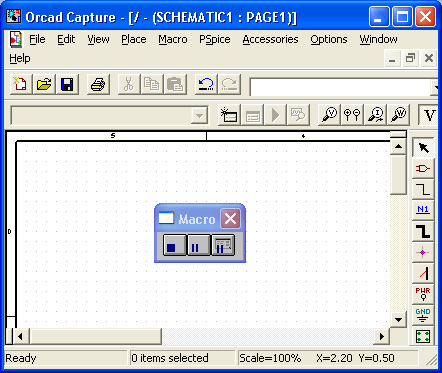
Рис. 2.35. Кнопки управления записью макрофайла (Остановка, Пауза, Начало записи)
Для выполнения последнего макрофайла щелчком левой кнопки мыши отмечается точка на схеме, с которой будет совмещено начало координат макрофайла, и выполняется команда Масго › Рlау, дублируемая нажатием клавиши F8. Для присвоения имени макрофайлу и выбору макрофайла для выполнения командой Macro › Configure, дублируемой нажатием клавиши F9, открывается диалоговое окно конфигурации макрофайлов, изображенное на рис. 2.36. Это окно содержит следующие панели:
- Macro Name – имя макрофайла;
- Configured Macros – отображение списка доступных макрофайлов, в котором указывается имя выполняемого макрофайла;
- Close – закрытие диалогового окна;
- Record – закрытие диалогового окна и начало записи команд в макрофайл;
- Play – выполнение макрофайла;
- Add – добавление в список макрофайлов еще одного имени;
- Remove – удаление из списка имени макрофайла;
- Save – сохранение изменений в текущем макрофайле с тем же именем;
- Save As – сохранение изменений в текущем макрофайле с новым именем;
- Keyboard Assignment – назначение "горячих" клавиш для выполнения макрофайла, например, Ml, М2 или CTRL + 1;
- Menu Assignment – спецификация меню, ассоциируемого с текущим макрофайлом,
- Description – описание макрофайла.
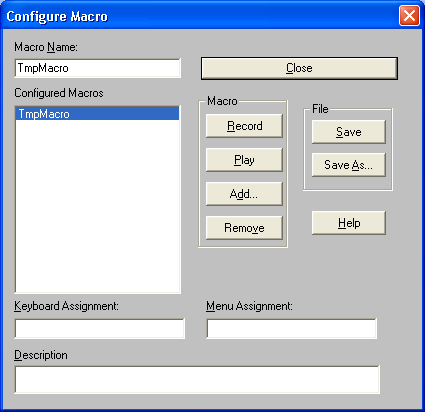
Рис. 2.36. Диалоговое окно конфигурации макрофайлов
Примечание
Примеры полезных макрофайлов размещены в каталоге \CAPTURE\MACROS.
